如何修復原深感相機問題並恢復已停用的面容 ID
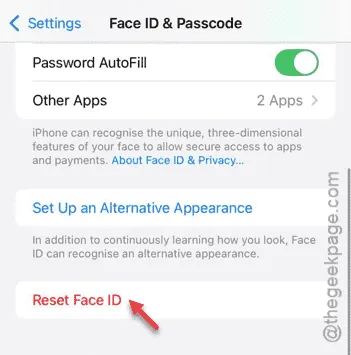
遇到 FaceID TrueDepth 相機的問題嗎? FaceID 使用 TrueDepth 相機以 3D 方式分析您的臉部,以將其與其他人區分開來。現在,這是 FaceID 系統的核心部分。因此,如果您收到此訊息「原深感相機出現問題; FaceID已停用”,FaceID系統有嚴重問題。遵循這些修復措施應該可以幫助您解決問題。
修復 1 – 清潔相機正面
在大多數情況下,原深感相機前面有一些障礙物,因此會顯示錯誤訊息。
步驟 1 –找一塊超細纖維布,用它來清理FaceID 或螢幕的凹口部分。
步驟 2 –正確清理整個區域。
執行此操作後,請再次嘗試使用 FaceID。
修復 2 – 強制重啟 iPhone
如果 FaceID 不起作用,您必須強制重新啟動 iPhone。
步驟 1 –從捏住音量調高按鈕開始,然後放開。
步驟 2 –對音量調低按鈕也執行同樣的操作。
步驟 3 –此後,您所要做的就是按住電源按鈕以啟動強制重新啟動程序。
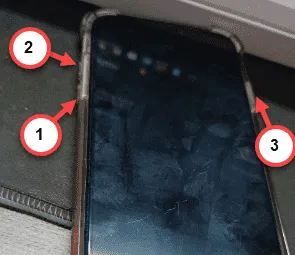
當你長按電源按鈕太久時,iPhone 會重新啟動,你會看到蘋果標誌出現。
最後,當發生這種情況並且 iPhone 重新啟動時,您可以再次使用 FaceID 來解鎖您的裝置。
修復 3 – 重置 FaceID
如果仍然沒有解決FaceID的問題,請重設FaceID資料並
步驟 1 –首先,載入「設定」視窗並前往「FaceID 和密碼」頁面。
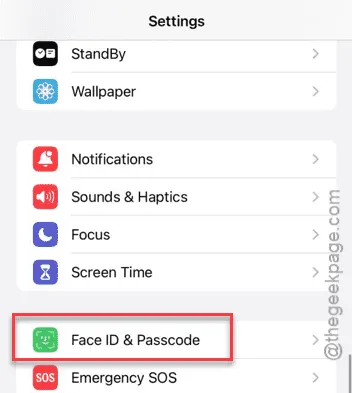
除非您使用 Apple ID 密碼,否則這些設定將無法使用。
步驟 2 –一旦您可以訪問 iPhone 上的 FaceID 資訊頁面,您將找到「重置 Face ID」選項。
第 3 步 – 點擊一次。
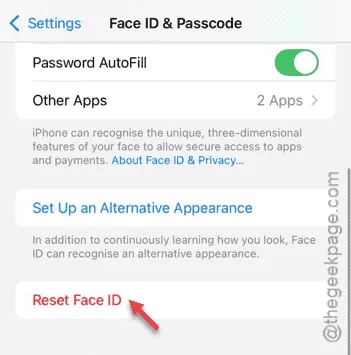
請依照螢幕上的步驟重設 Face ID 資料。
Settings > Stolen Device Protection > Off
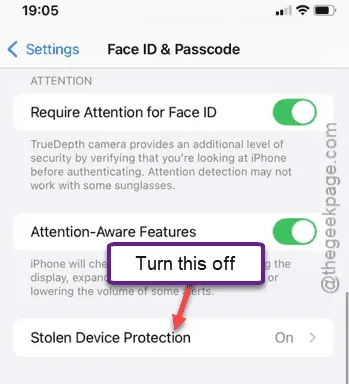
此外,如果您開啟了「安全延遲」功能,則整個過程可能需要更長的時間才能完成。
步驟 4 –重置 FaceID 資料後,您可以從同一頁將您的 Face ID 新增至您的 iPhone。
步驟 5 –依照螢幕上的步驟設定新的 Face ID。
建立新的 Face ID 後,您就可以使用它。
您不會看到原深感相機出現問題; FaceID 已停用」訊息再次出現。



發佈留言